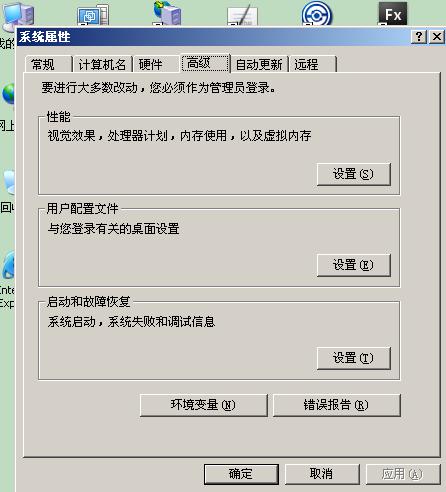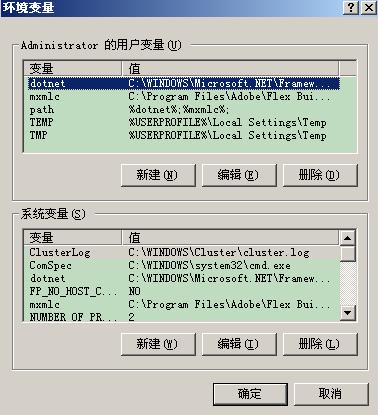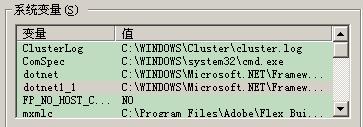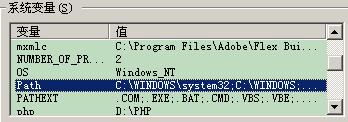如何设置系统环境变量
为了方便运行可执行文件,可以将可执行文件的路径添加到系统环境变量中,这样在“开始”-》“运行”中输入可执行文件的名称回车后,可执行文件会自动运行,省去了打开我的电脑查找可执行文件双击启动它的麻烦。
设置过程如下
1,右键点击“我的电脑”,点击“属性”,然后切换到“高级”选项卡。如下
2,点击“环境变量(N)"按钮,如下图所示
3,第一栏显示的当前登录到系统的用户的环境变量【仅对当前用户有效】,第二栏显示的是系统的环境变量【对所有用户有效】,当前系统的环境变量就是 “当前用户设置的”+“系统环境变量”的总和。
注意:设置当前用户的环境变量需要注销后重新登录系统才有效。设置系统环境变量不需要重新登录系统,设置完后有效,所以为了简便,建议设置系统环境变量,但是需要注意设置系统环境变量后对所有用户有效。
点击系统变量下面的“新建(w)”按钮,在“变量名(N)”输入变量名称,“变量值(V)”里面输入可执行文件的路径【需要制定文件名则包含此文件夹下的所有可执行文件】,点击“确定”完成变量的添加。
4,最后一步,将建立的系统变量添加到“path”变量中。找到“系统变量”中的“path”变量,双击打开或者点击编辑按钮打开编辑窗口,然后将刚才建立dotnet1_1添加到“变量值(V)”里面。注意要使用%%括起变量名。
一直按“确定”按钮及完成了变量的添加。
查看效果,启动cmd,输入csc命令回车,及显示csc命令相关的说明
由于我系统上设置了2个版本的环境变量,1.1和2.0的,并且2.0的位置在path变量值的位置比较靠前,所以运行第一次查找到的csc可执行文件,显示的是2.0版本的。要使用1.1,你需要将dotnet1_1放到dotnet变量前面。当然你也可以使用“cd %dotnet1_1”进入1.1编译器的目录中在执行csc命令。
相关文章
加支付宝好友偷能量挖...

原创文章,转载请注明出处:如何设置系统环境变量